
Der
php-Editor Yuzai führt Sie in die Methode zum Hinzufügen einer sekundären Koordinatenachse in einem Excel-Diagramm ein. Die sekundäre Koordinatenachse eines Excel-Diagramms bezieht sich auf die Anzeige zweier unterschiedlicher Datenbereiche im selben Diagramm. Durch das Hinzufügen einer sekundären Koordinatenachse können die Daten im selben Diagramm klarer angezeigt werden. In Excel ist die Methode zum Hinzufügen einer Sekundärachse einfach und bequem. Sie müssen nur bestimmte Schritte ausführen, um sie einzurichten. Als Nächstes lernen wir, wie man einem Excel-Diagramm eine Sekundärachse hinzufügt, um die Genauigkeit und Lesbarkeit der Datenanzeige zu verbessern.
1. Öffnen Sie das Excel-Arbeitsblatt, in dem Sie das Diagramm erstellen möchten, und vergleichen Sie die Daten mit dem Design.
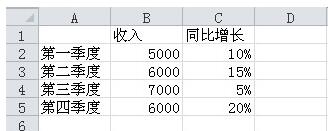
2. Wählen Sie alle Daten aus und klicken Sie, um ein Säulendiagramm einzufügen.
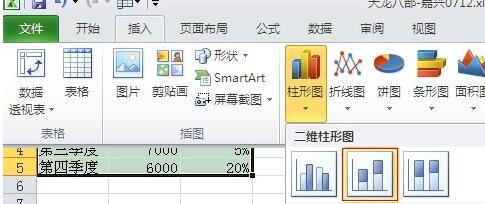
3. Klicken Sie mit der rechten Maustaste auf das rote Säulendiagramm (d. h. die Wachstumsdaten im Jahresvergleich) und wählen Sie „Zahlenreihen formatieren“.
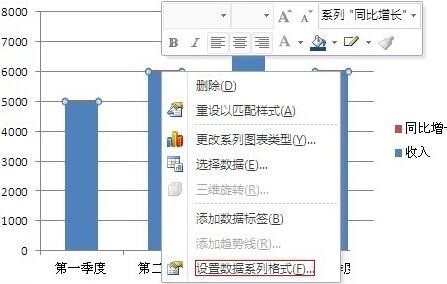
4. Wählen Sie die sekundäre Koordinatenachse.
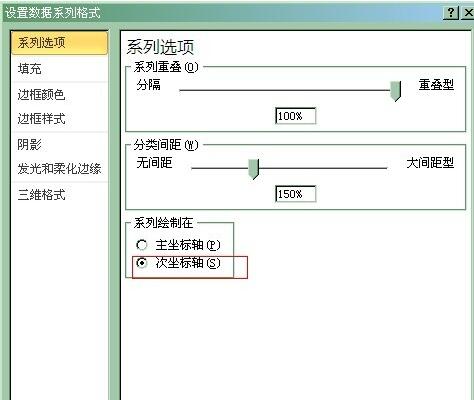
5. Da das Diagramm nicht schön aussieht, klicken Sie mit der rechten Maustaste auf das rote Diagramm und wählen Sie „Seriendiagrammtyp ändern“.
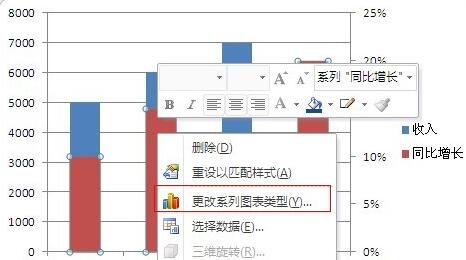
6. Wählen Sie die rote Farbe im Liniendiagramm aus, um den Diagrammtyp auszuwählen.
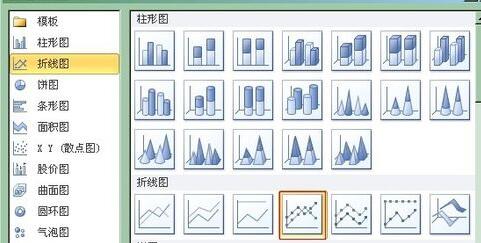
7. Zu diesem Zeitpunkt wurde die zu erstellende Diagrammstruktur erstellt und die Anzeige von Mehrwerten ist angemessener.
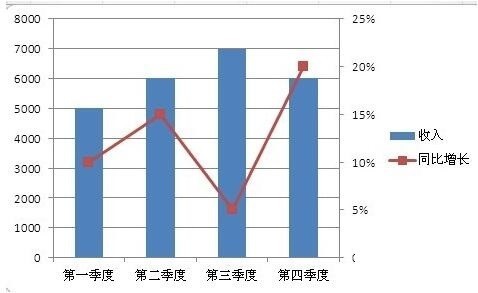
8. Klicken Sie mit der rechten Maustaste auf das Säulendiagramm und das Liniendiagramm und wählen Sie „Datenbeschriftung hinzufügen“, um das vollständige Diagramm anzuzeigen.
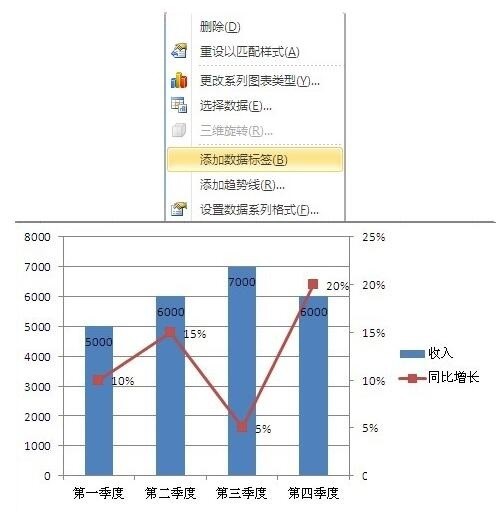
Das obige ist der detaillierte Inhalt vonSekundärachse des Excel-Diagramms zum Hinzufügen von Methodeninhalten. Für weitere Informationen folgen Sie bitte anderen verwandten Artikeln auf der PHP chinesischen Website!
 MySQL-Paging
MySQL-Paging
 Was ist die Tastenkombination zum Wechseln des Benutzers?
Was ist die Tastenkombination zum Wechseln des Benutzers?
 So lösen Sie das Problem, dass der Win10-Ordner nicht gelöscht werden kann
So lösen Sie das Problem, dass der Win10-Ordner nicht gelöscht werden kann
 So öffnen Sie die Ramdisk
So öffnen Sie die Ramdisk
 Was tun, wenn Ihre IP-Adresse angegriffen wird?
Was tun, wenn Ihre IP-Adresse angegriffen wird?
 So schneiden Sie lange Bilder auf Huawei-Handys
So schneiden Sie lange Bilder auf Huawei-Handys
 mybatis First-Level-Cache und Second-Level-Cache
mybatis First-Level-Cache und Second-Level-Cache
 Verwendung der Get-Funktion in C-Sprache
Verwendung der Get-Funktion in C-Sprache




